一、pycharm安装
1、pycharm下载
2、pycharm安装
- 双击pycharm安装开始安装。
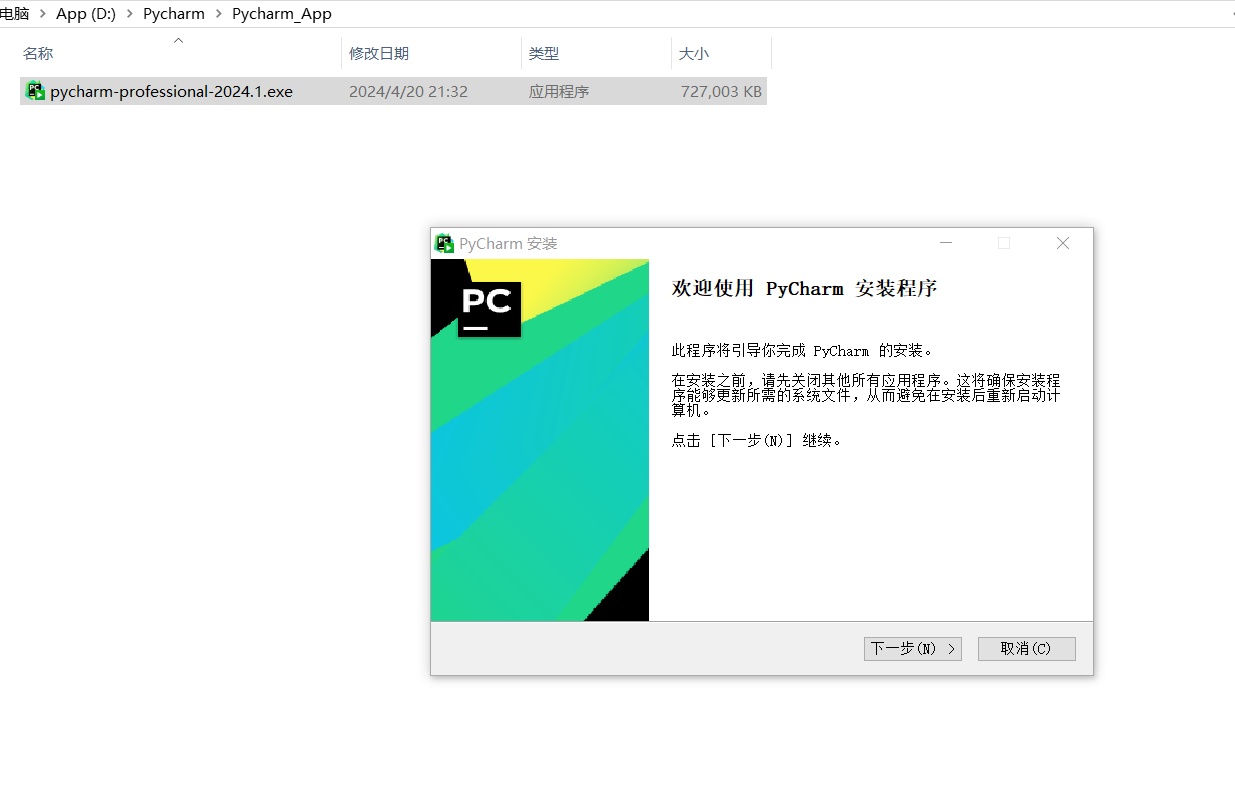
- 安装位置:选择一个目录作为pycharm的安装位置。
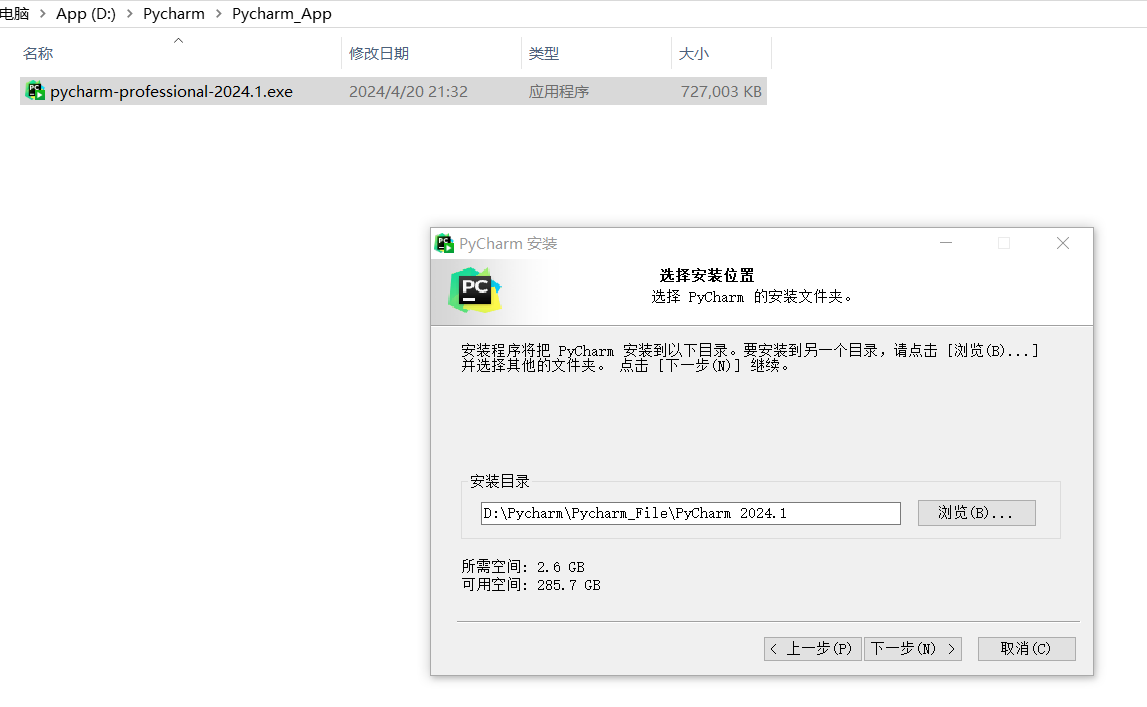
- 安装选项:按需勾选,勾选
添加“将文件夹作为项目打开”可以直接右键用pycharm打开项目。
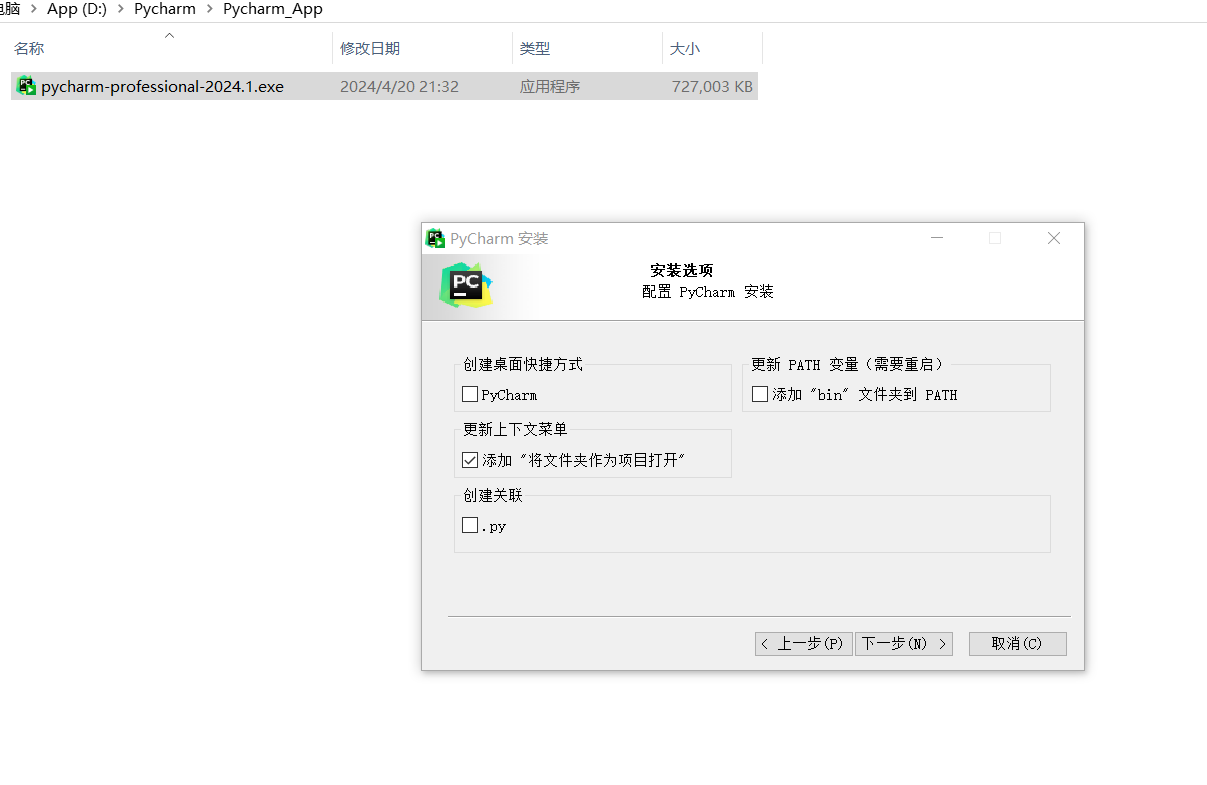
- 选择开始菜单目录:使用默认的
jetbrains即可。
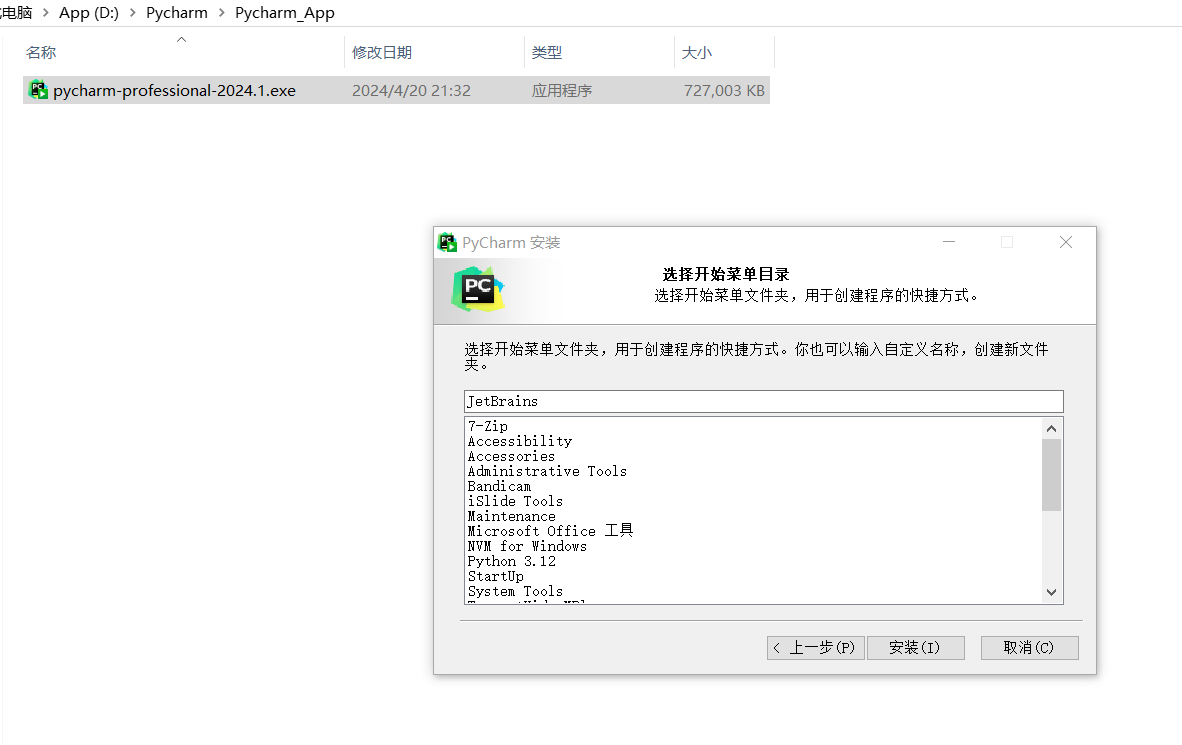
- 安装完成,点击
完成关闭pycharm安装弹窗。
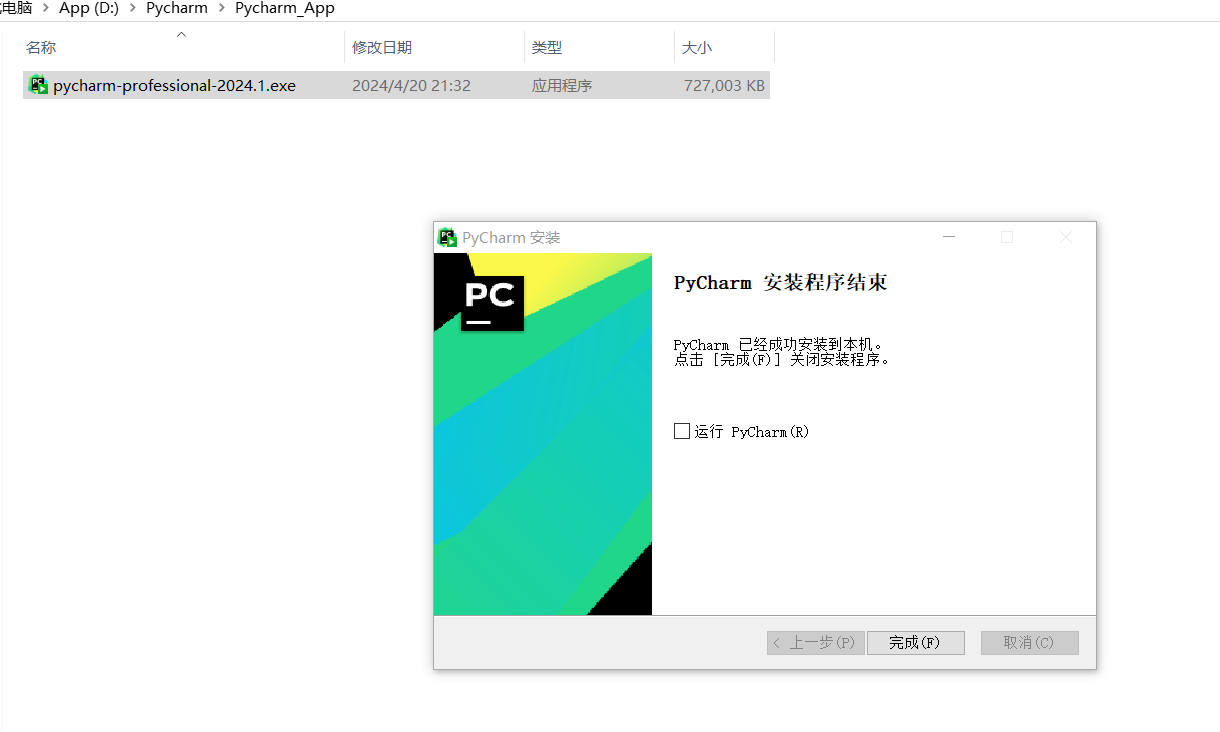
二、pycharm官方激活码获取
-
win + s:打开搜索框,输入pycharm,再按回车即可。 -
import pycharm settings:出现该弹窗,选择do not import settings,再点击ok就可以进入pycharm首页。没有出现该弹窗可忽略该步骤。
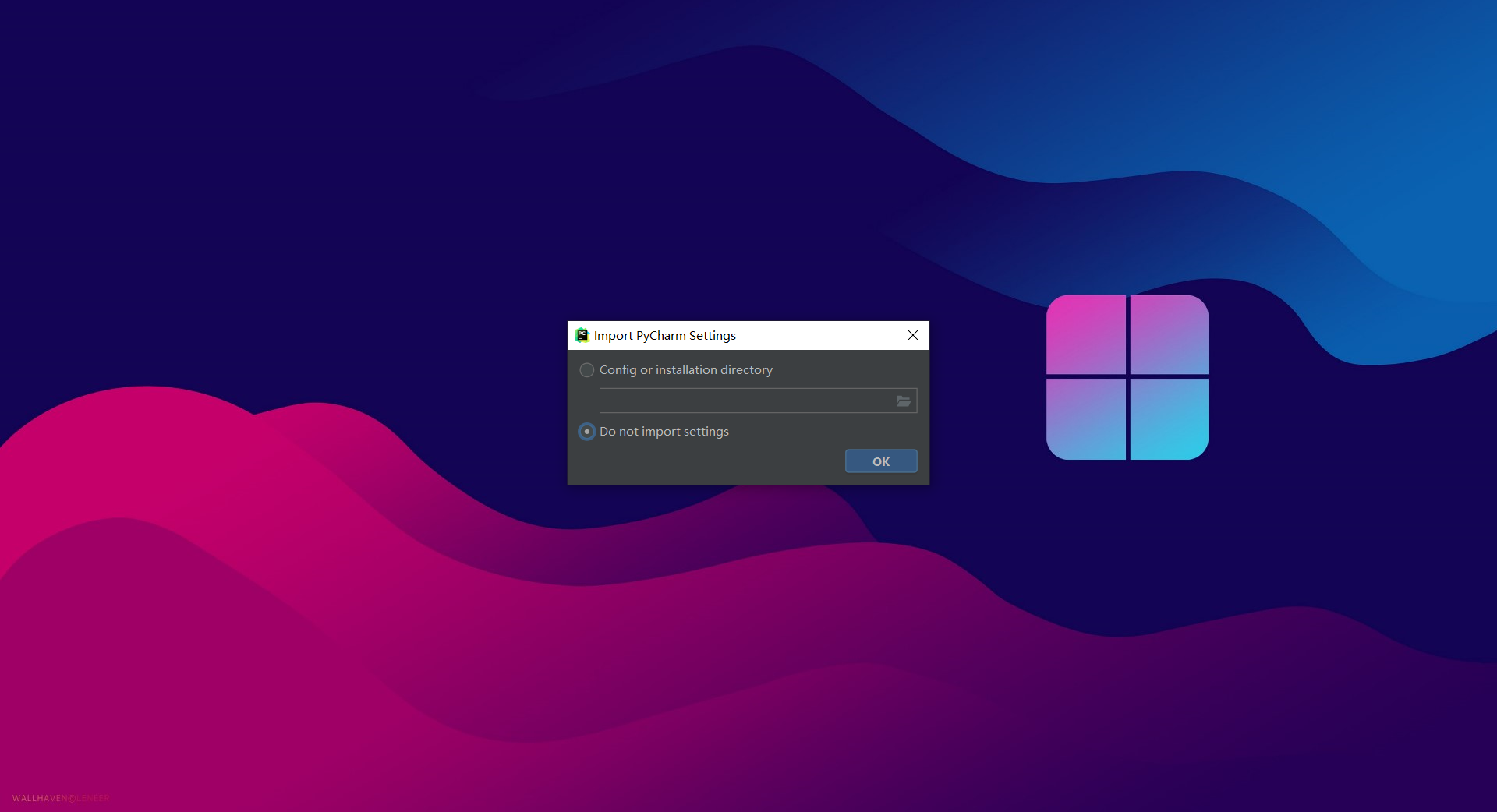
- pycharm打开后,弹出激活弹窗,点击
activation code进入激活码激活页面。
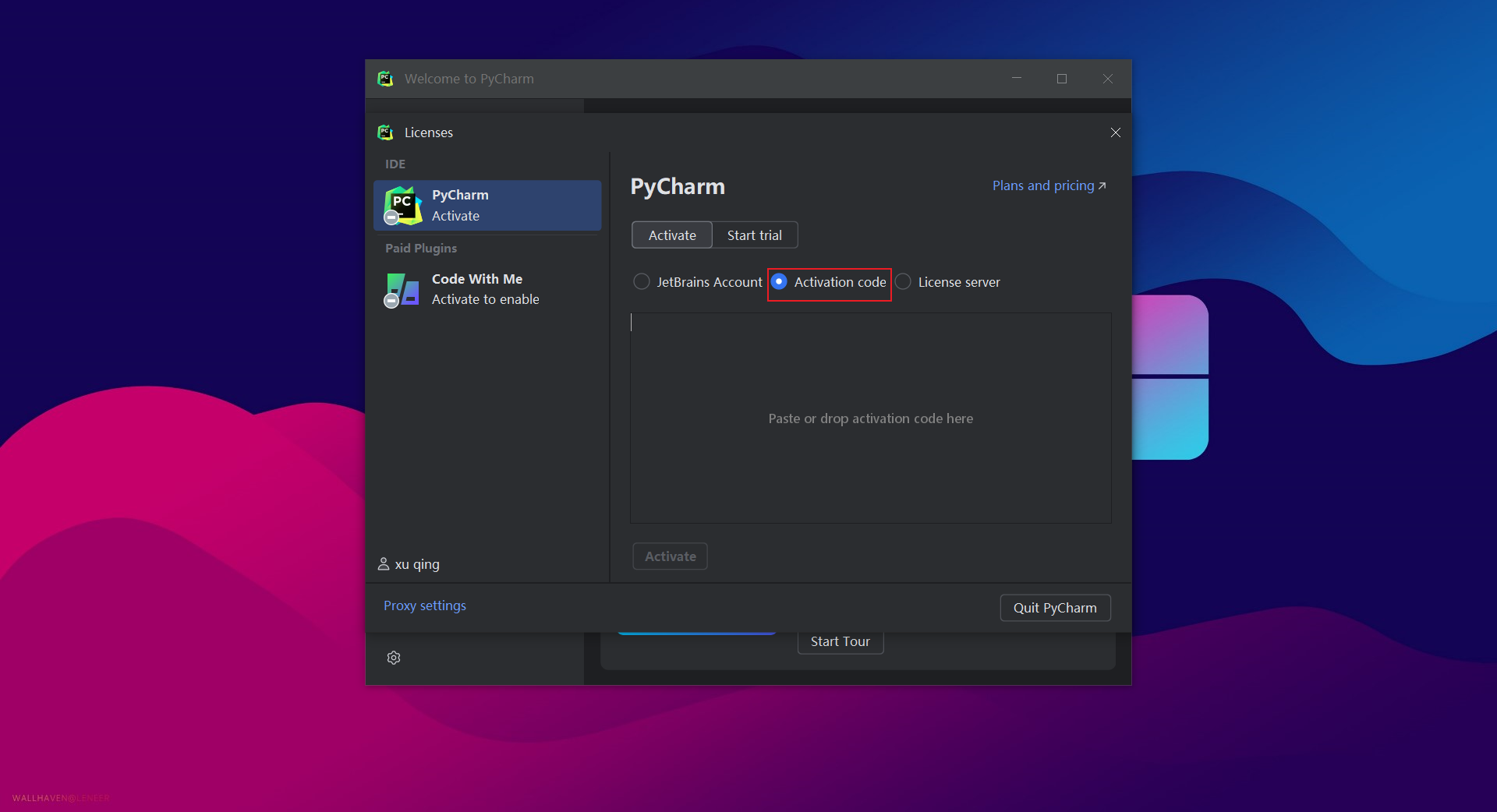
- 激活码获取:百度网盘获取,提取码:wyxq 。激活码从ajihuo.com获取,官网购买,并同步更新网盘。
pycharm专业版官方购买,pycharm专业版与社区版下载。
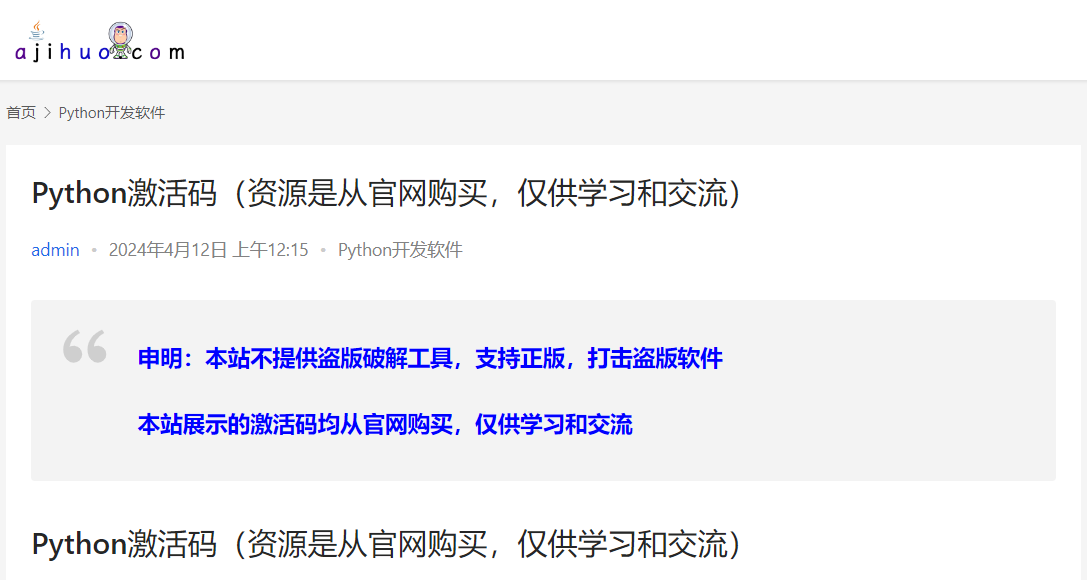
- 输入激活码,点击
activate。
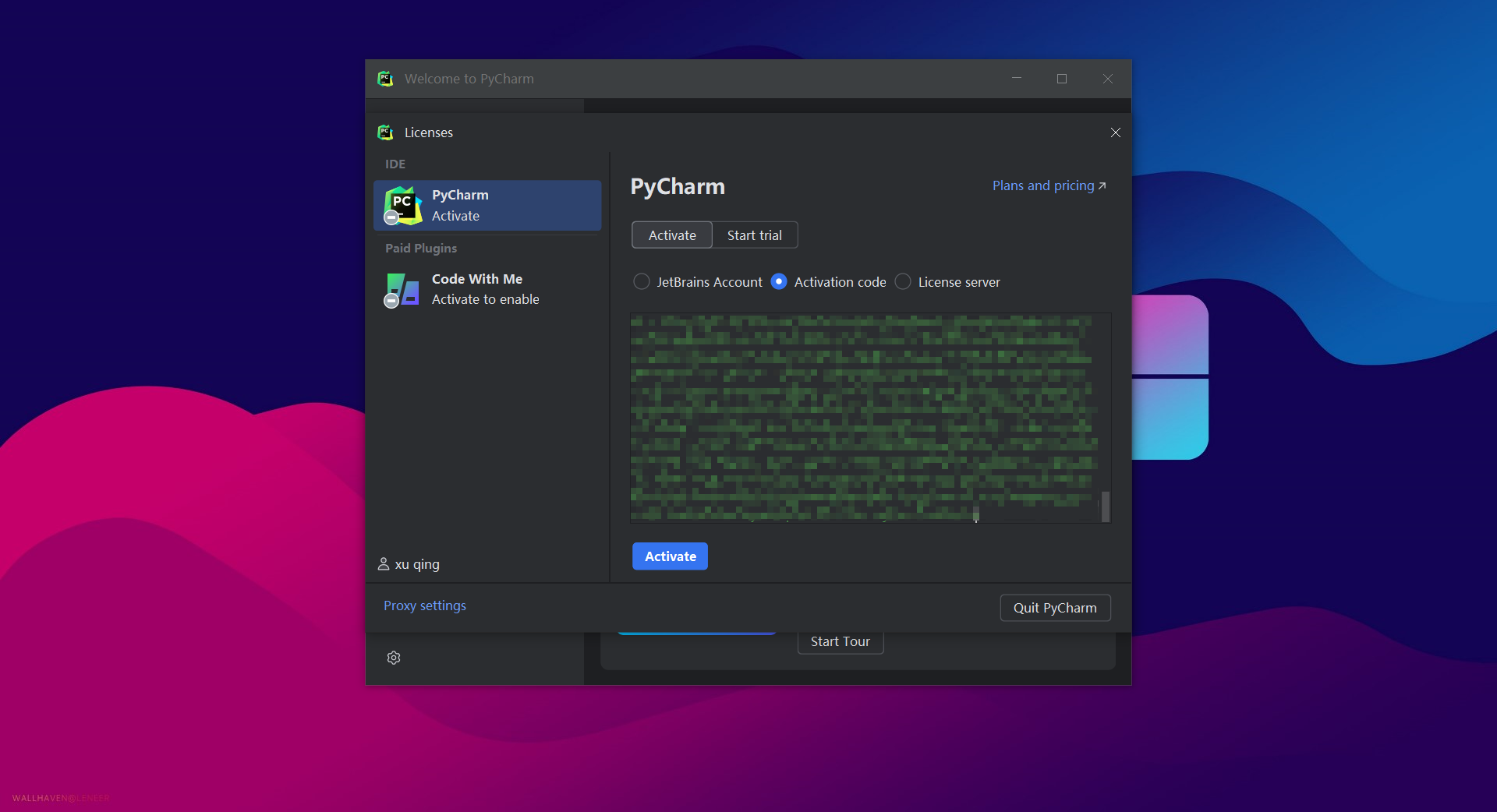
- 激活成功,激活码百度网盘持续更新,激活码过期可以重新获取。
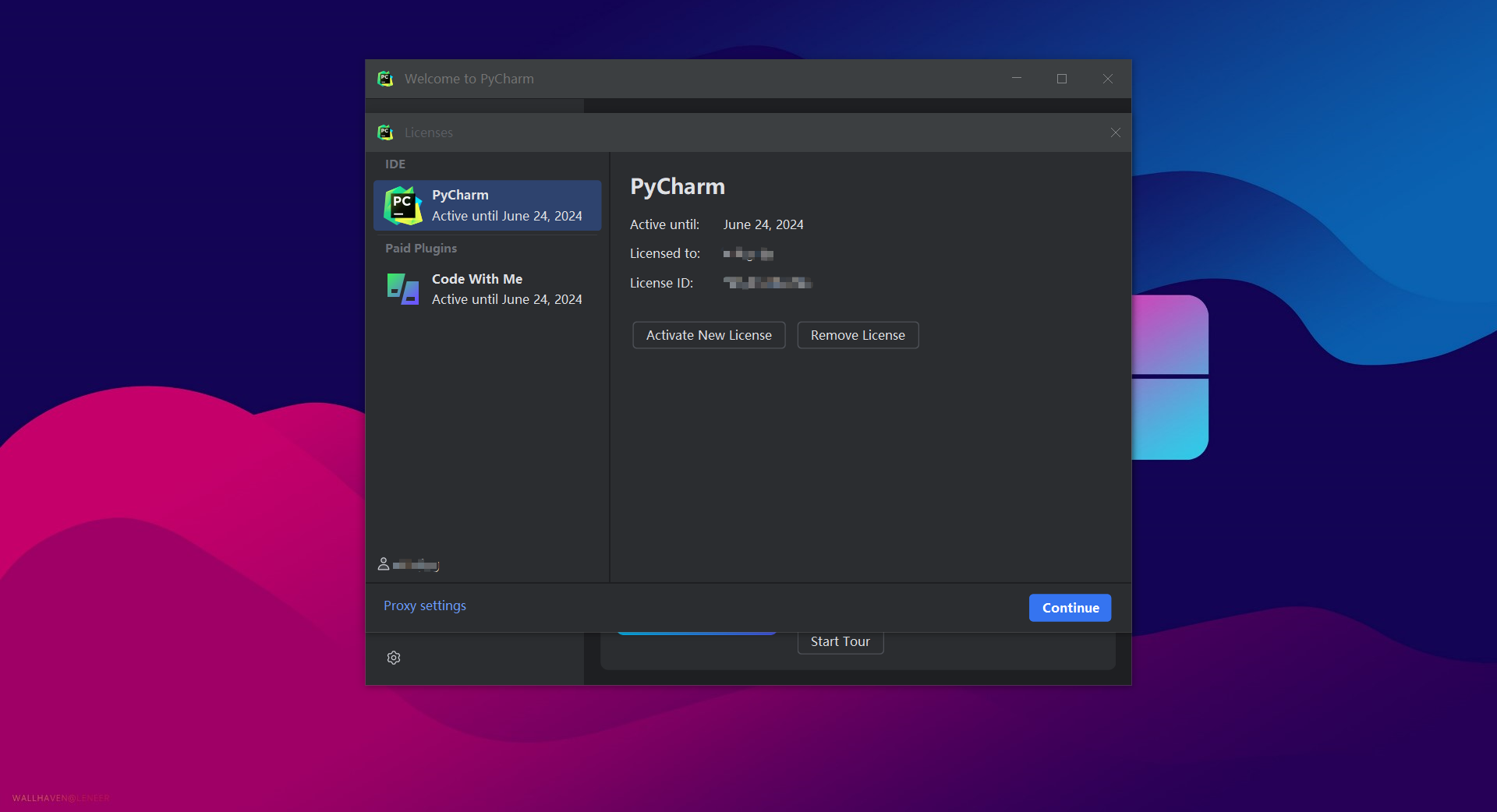
三、pycharm基本设置
1、创建项目
- pycharm首页点击
new project进入新建项目页面。
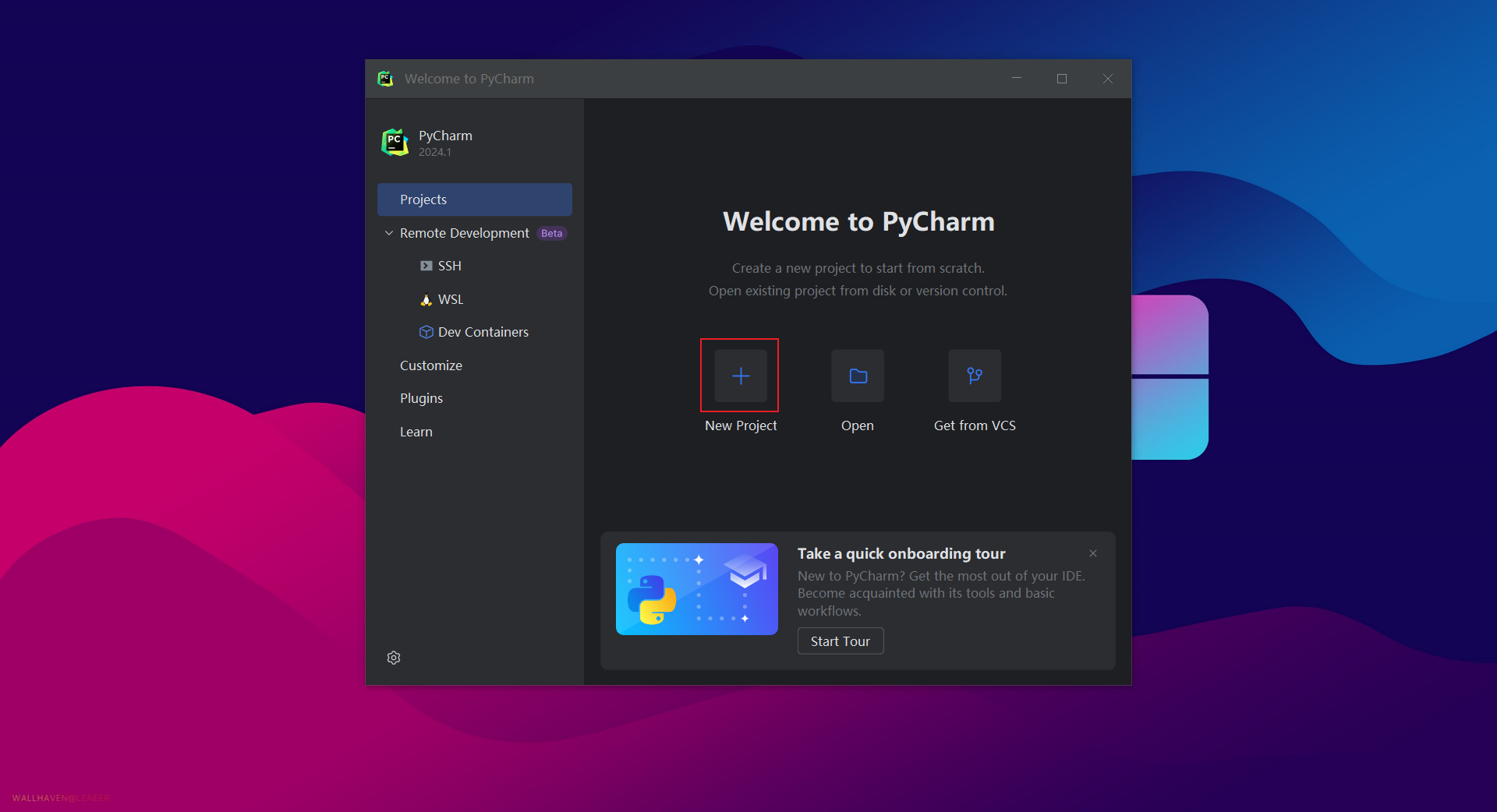
- 新建python项目:
name:项目名。输入demo。location:项目位置。选择python项目位置,记得路径最后添加\。python version:python环境版本。选择电脑中python.exe位置。
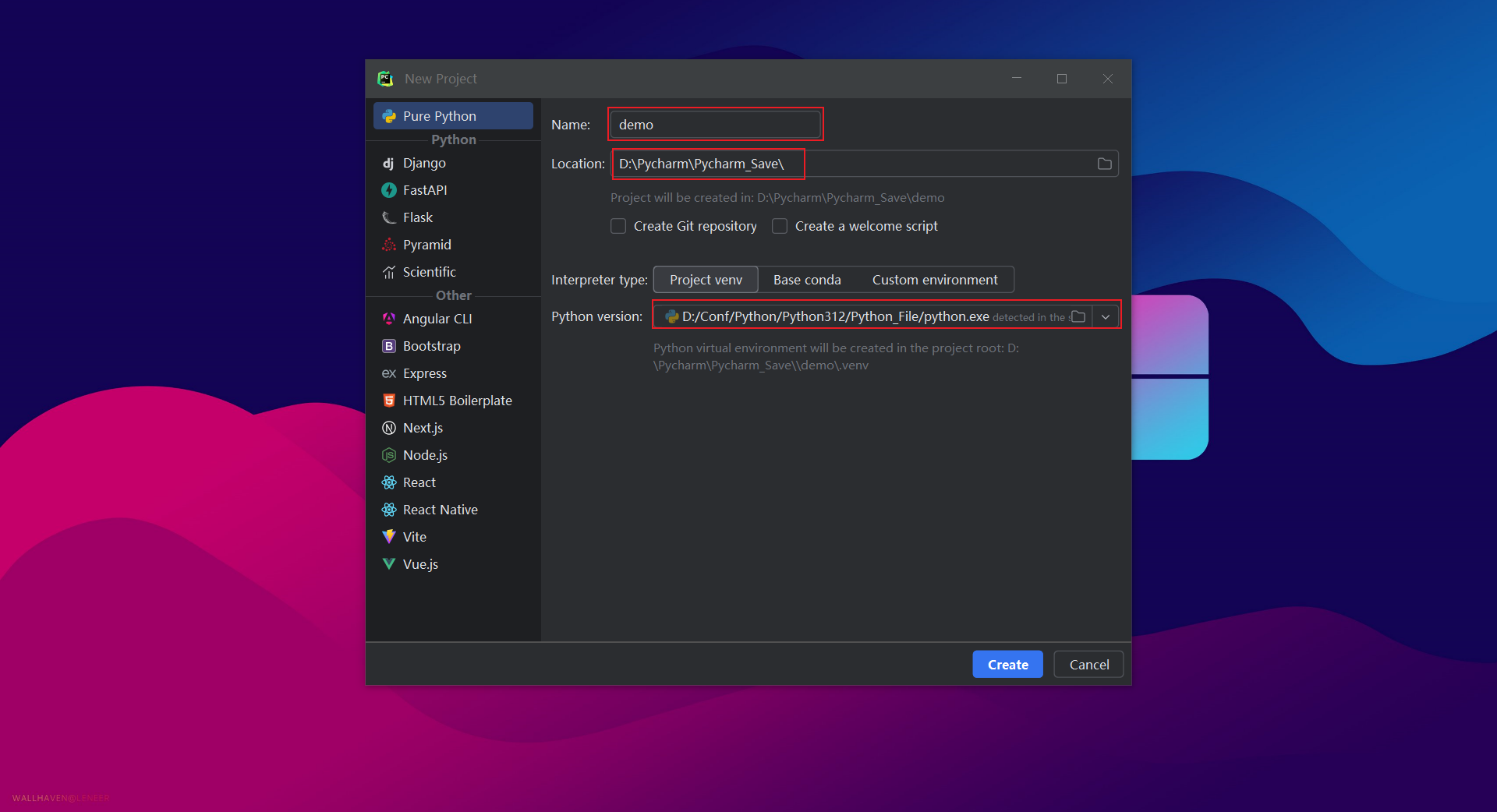
- 新建成功。
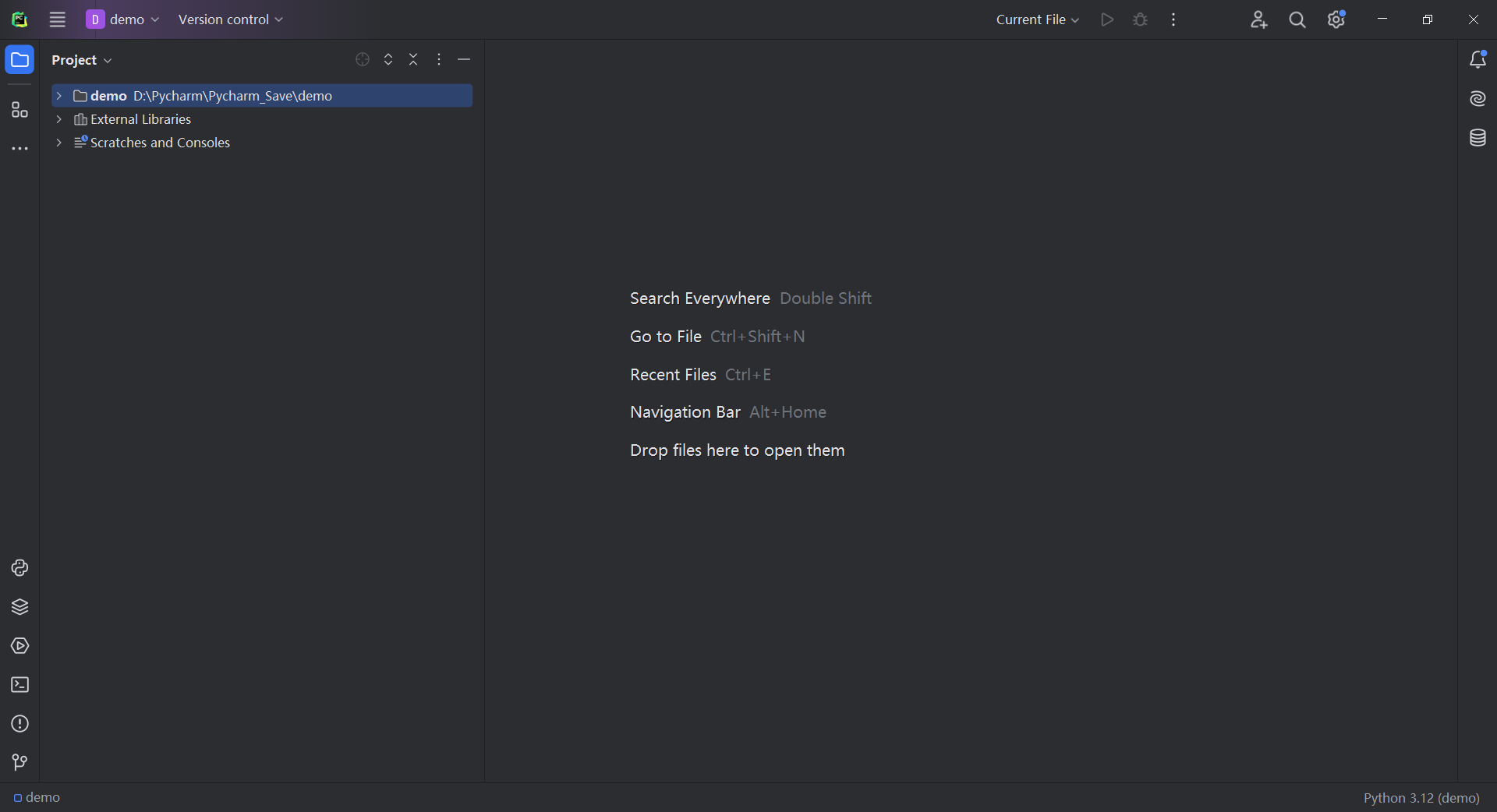
2、pycharm基本设置
- 进入pycharm设置页面:点击
file下拉框中的settings,进入设置页面。
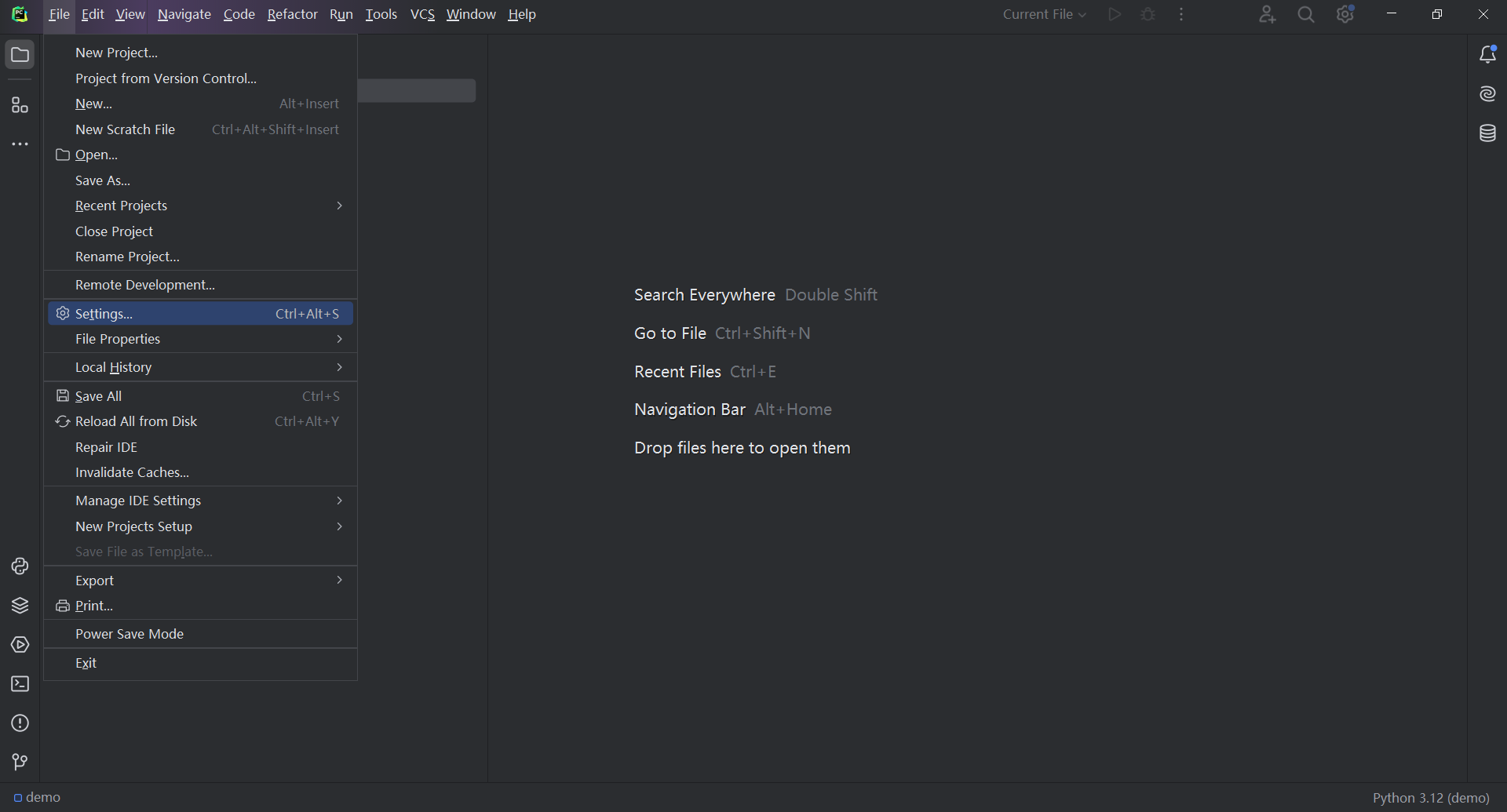
-
文件编码设置:pycharm设置左上角的搜索框中搜索
utf,再点击file encodings,进入文件编码设置页面。project encoding:项目编码选择utf-8。default encoding for properties files:配置文件编码选择utf-8。
点击
apply保存刚刚的设置。
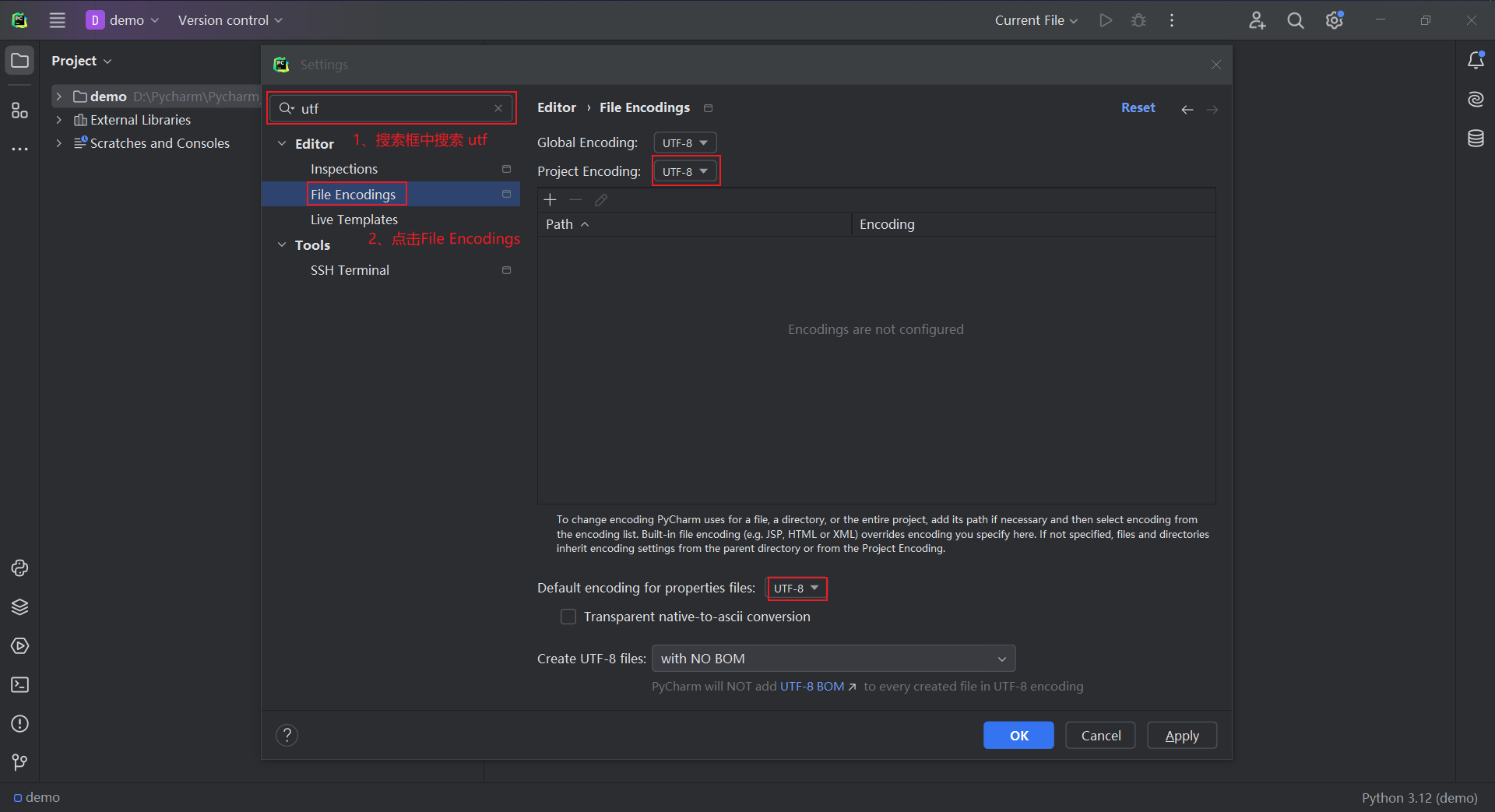
-
代码字体设置:pycharm设置左上角的搜索框中搜索
font,再点击font,进入代码字体设置页面。size:代码大小设置为16,可以较为舒服的显示代码。根据个人喜好自行设置。
点击
ok保存刚刚的设置并关闭设置弹窗。
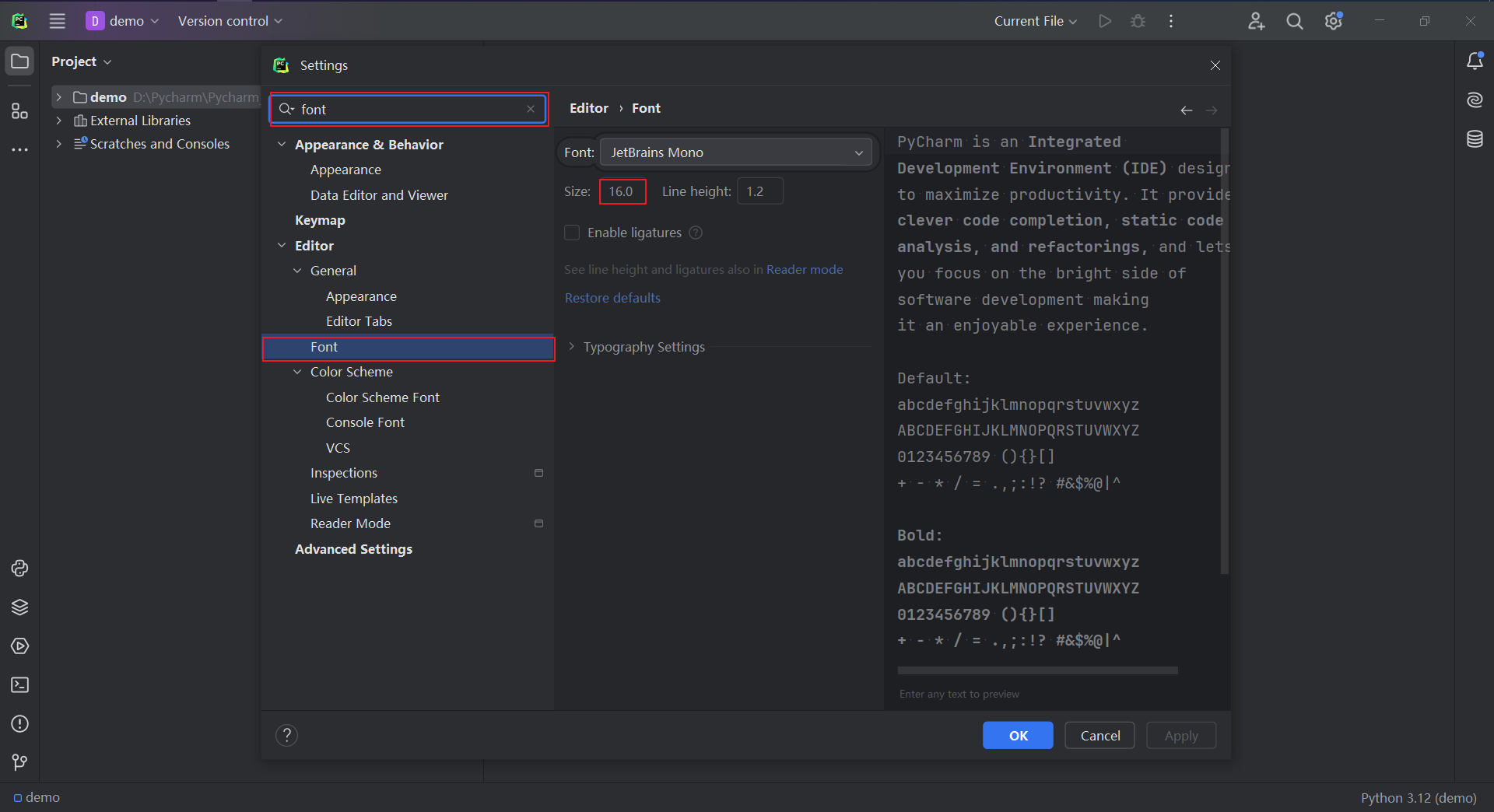
- pycharm基本设置完成后,显示代码的页面。
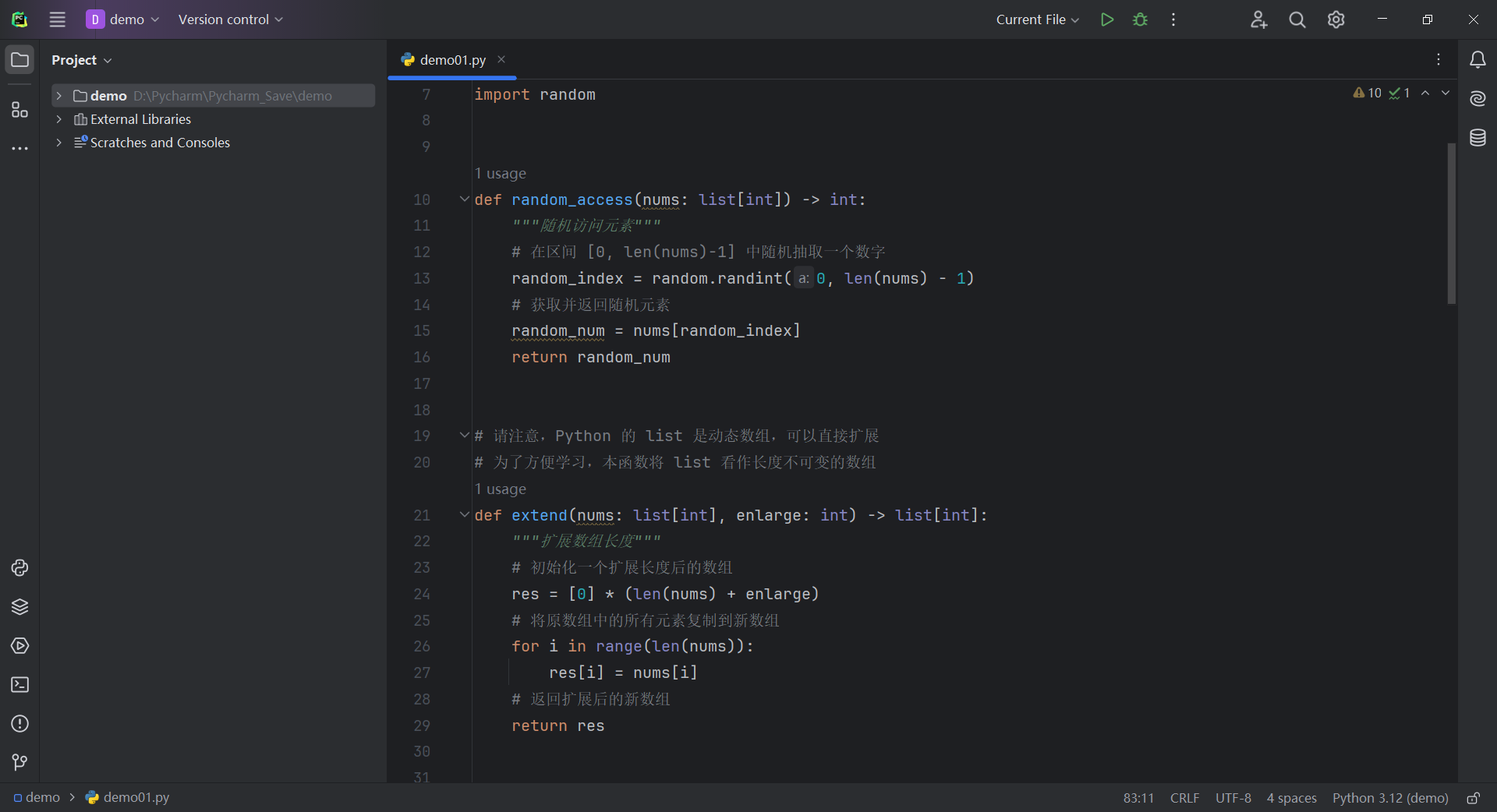
- pycharm主题颜色切换:进入设置页面,点击
apperance & behavior中的appearance。theme:点击右侧下拉框,选择弹窗中的主题,如light是白色主题,根据喜好选择。
点击ok保存刚刚的设置并关闭设置弹窗。
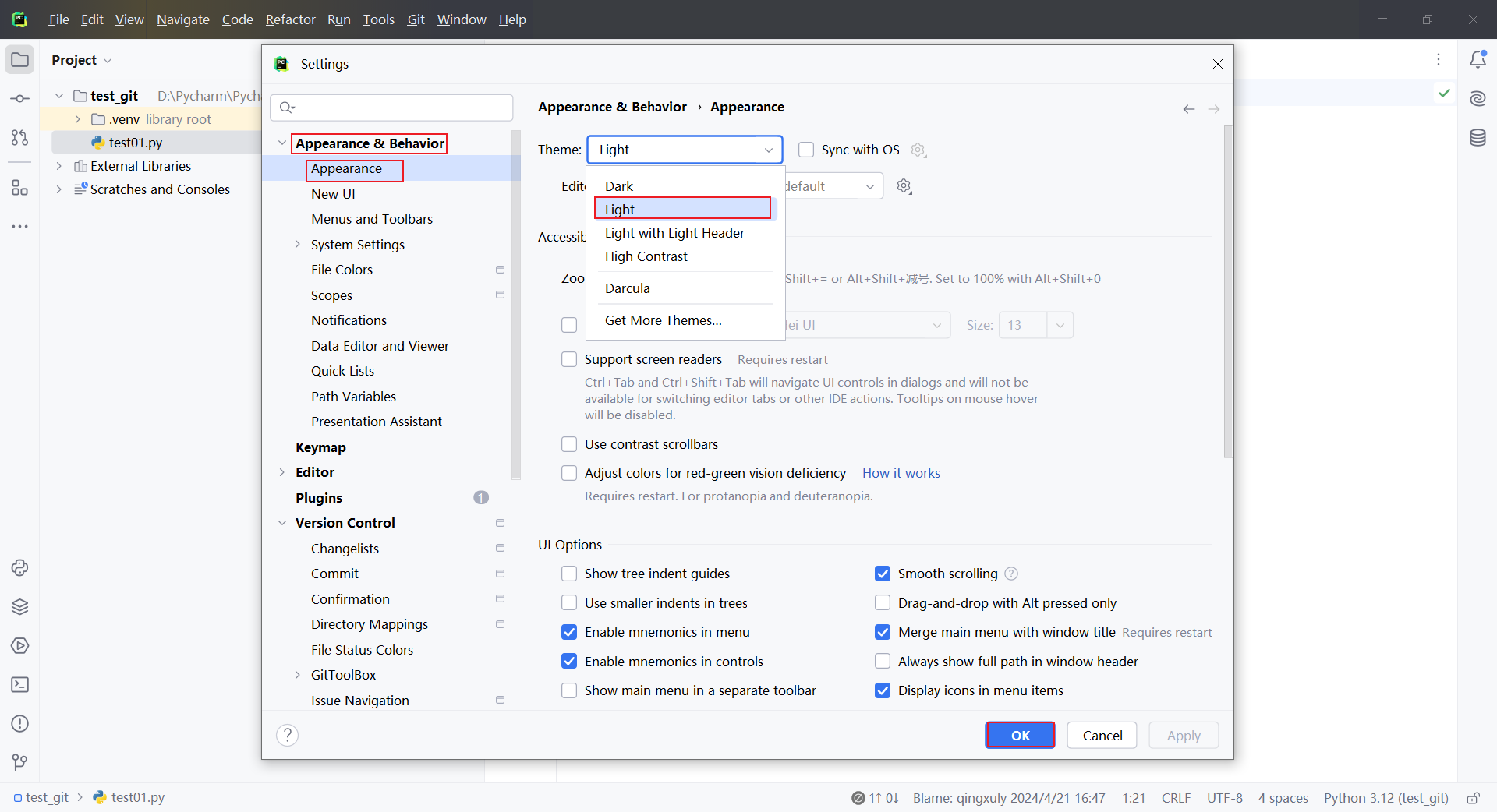
3、pycharm常用快捷键
- 常用快捷键
| 快捷键 | 功能 |
|---|---|
| shift + delete | 删除当前行 |
| ctrl + d | 复制当前行 |
| ctrl + / | 添加/删除 所选行注释 |
| ctrl + alt + l | 格式化代码 |
| ctrl + h | 查看类的层级关系 |
| ctrl + f | 查找 |
| ctrl + r | 替换 |
- 更改快捷键
- 打开pycharm设置页面,点击
keymap进入快捷键设置页面 - 搜索框中搜索
run,下拉列表,找到我们需要修改的快捷键,即“shift+f10”这行的run - 右键选择
add keyboard shortcut去添加快捷键,同时按下alt键和r键会自动输入触发run的快捷键名称,点击ok保存 - 添加成功后,可以看到run这行的右侧多了
alt + r,再点击ok就可以保存设置去使用
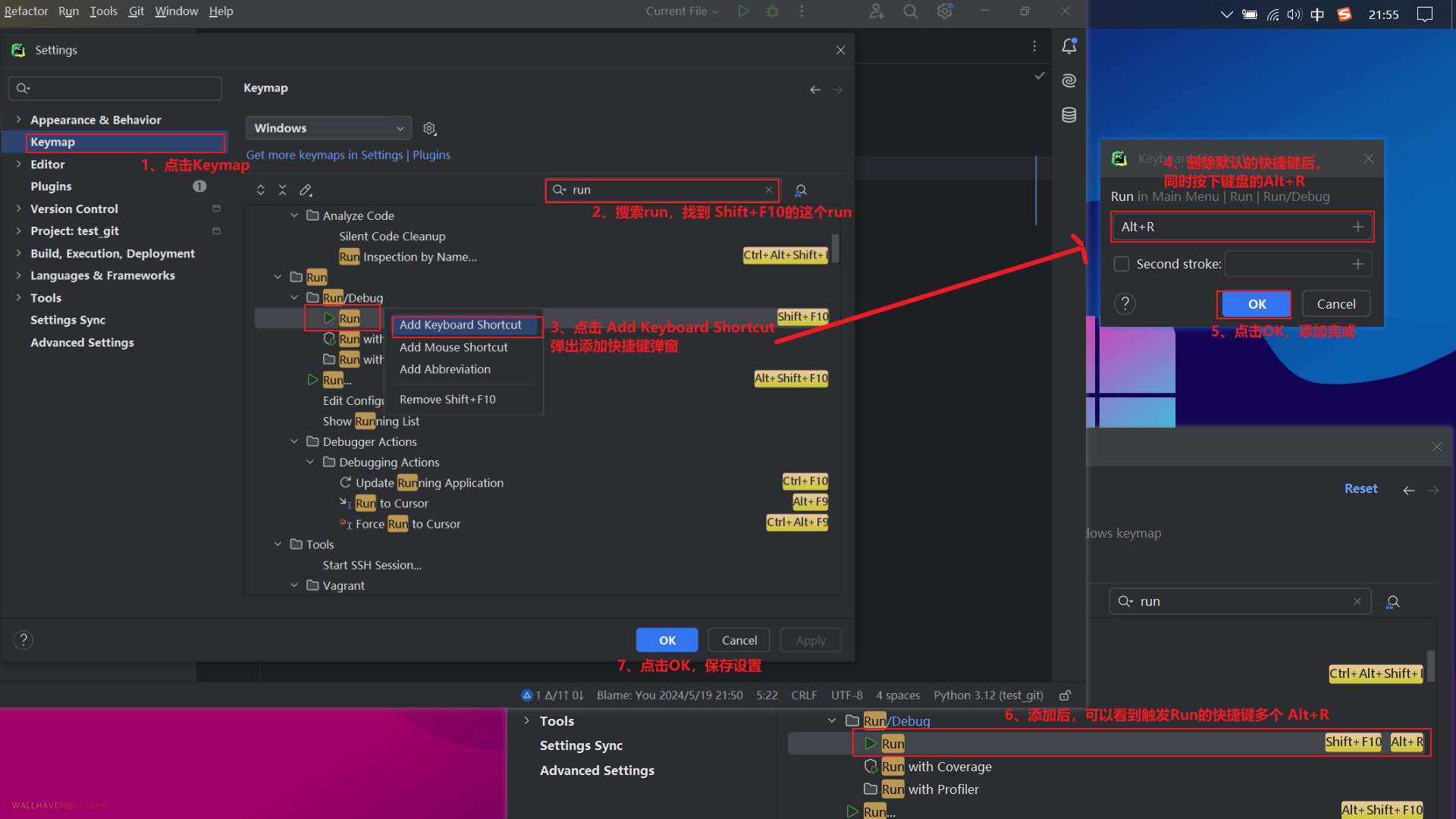



发表评论